Stuurwiel
Het stuur verstellen
Stuurbekrachtiging instellen
U kunt de assistentie door de stuurbekrachtiging naar eigen wens instellen:
- Tik op het touchscreen op .
- Selecteer één van de stuuropties:
- Licht - voor een lichtere bediening van het stuurwiel. De Model X stuurt licht en is gemakkelijk te parkeren.
- Standard - volgens Tesla de beste instelling voor een optimale besturing en een goede respons onder de meeste omstandigheden.
- Zwaar - voor een zwaardere bediening van het stuurwiel. Bij hoge snelheden geeft de Model X duidelijk meer respons.
Toetsen links op het stuur gebruiken
Gebruik de knoppen aan de linkerzijde van het stuurwiel om van radiostation te wisselen, het volume van de media player te bedienen en om te kiezen wat wordt weergegeven aan de linkerzijde van het instrumentenpaneel (als de navigatie-app geen instructies weergeeft).
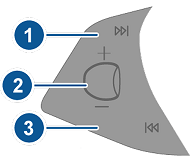
- Volgende
Als u naar een lokale of satellietzender luistert en u hebt meer dan één voorkeuzezender in het geheugen opgeslagen, druk dan op deze toets om naar de volgende voorkeuzezender te gaan. Als er niet meer dan één voorkeuzezender is opgeslagen, dan zoekt de radio naar de volgende beschikbare frequentie.
Als u naar internetradio of naar een audiobestand op een aangesloten Bluetooth- of USB-apparaat luistert, drukt u op deze toets om naar het volgende nummer of de volgende zender te gaan.
Wanneer u meer dan één favoriet heeft gedefinieerd, indrukken en vasthouden om door de favorieten te bladeren.
- Scrolltoets
- Omhoog of omlaag draaien om het volume aan te passen.OpmerkingMet de scrolltoets regelt u het volume voor media, navigatieaanwijzingen en telefoongesprekken, afhankelijk van de functie die op dat moment in gebruik is. Als u het volume regelt, wordt het volume weergegeven op het instrumentenpaneel en wordt aangegeven of de volumeregeling van toepassing is op media, navigatie of telefoon.
- Druk de scrolltoets in om de weergave te dempen of om een audiobestand te pauzeren/af te spelen.
- Houd de scrolltoets kort ingedrukt om de weergave op het linkergedeelte van het instrumentenpaneel te kiezen, totdat de beschikbare opties verschijnen. Draai aan de scrolltoets om Leeg, Autostatus, Klok, Media, Energie, Ritten, Vering enz. te selecteren. Druk de scrolltoets in wanneer de gewenste optie is gemarkeerd.OpmerkingDe optie die u met de linker scrolltoets selecteert, wordt weergegeven en bewaard tot u deze handmatig wijzigt.OpmerkingDe voertuigstatus geeft informatie weer zoals de status van portieren en bagageruimtes, en bij nieuwere modellen ook de bandenspanningen.
- Omhoog of omlaag draaien om het volume aan te passen.
- Vorige
Hetzelfde zoals bovenstaand is beschreven bij 'Volgende', maar dan naar het vorige nummer of de vorige zender gaan. Wanneer u meer dan één favoriet heeft gedefinieerd, indrukken en vasthouden om door de favorieten te bladeren.
Toetsen rechts op het stuur gebruiken
Gebruik de knoppen rechts op het stuur om de gespreksopties te bedienen tijdens een telefoongesprek, om te kiezen wat er in het rechtergedeelte van het instrumentenpaneel wordt weergegeven, om functies van de Model X aan te passen en om spraakbediening te gebruiken.
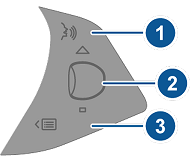
- Druk op de toets om door middel van spraakopdrachten te bellen, navigeren of naar muziek via het internet luisteren. Geef uw gesproken opdracht direct na de pieptoon. Zie Spraakbediening voor meer details.
- Scrolltoets
- Raak tijdens een telefoongesprek de scrolltoets aan om belopties weer te geven waarmee u een handeling voor het gesprek kunt uitvoeren.
- Draai aan de scrolltoets om de recentst gebruikte functie in de lijst aan te passen (zie de knop Menu).
- Houd de scrolltoets kort ingedrukt om de weergave op het rechtergedeelte van het instrumentenpaneel te kiezen, totdat de beschikbare opties verschijnen. Draai aan de scrolltoets om Leeg, Autostatus, Klok, Media, Energie, Ritten, Vering enz. te selecteren. Druk de scrolltoets in wanneer de gewenste optie is gemarkeerd.OpmerkingDe voertuigstatus geeft informatie weer zoals de status van portieren en bagageruimtes, en bij nieuwere modellen ook de bandenspanningen.OpmerkingDe optie die u met de rechter scrolltoets selecteert, wordt weergegeven en bewaard tot u deze handmatig wijzigt.
- Om het touchscreen opnieuw op te starten, houdt u beide scrolltoetsen ongeveer 5 seconden ingedrukt. Zie Opnieuw starten van het touchscreen of instrumentenpaneel.
- Vering. Laat een visualisatie in realtime weergeven van hoe het veersysteem de demping van elk wiel dynamisch aanpast om rekening te houden met veranderende wegomstandigheden. Draai aan de scrolltoets om Vering te selecteren en druk op de scrolltoets. Zie Luchtvering.
- Knop Menu
Druk op deze knop om een menu weer te geven waarmee u de volgende functies van de Model X kunt instellen:
- Temperatuur. Draai aan de scrolltoets om de temperatuur aan bestuurderszijde in te stellen, of druk erop om het climate control-systeem in en uit te schakelen.
- Ventilatorsnelheid. Draai aan de scrolltoets om de aanjagersnelheid in te stellen.
- Schermhelderheid. Draai aan de scrolltoets om de helderheid van de displays in te stellen, of druk erop om terug te gaan naar de standaardinstelling.
- Recente oproepen. Als uw telefoon is gekoppeld aan de Model X, draai dan aan de scrolltoets om uw recente oproepen te zien. Druk op de scrolltoets om de contactpersoon te bellen die op dat moment wordt weergegeven. Raadpleeg Een telefoon of Bluetooth-apparaat koppelen voor het koppelen van uw telefoon.
- Contacten. Als uw telefoon is gekoppeld aan de Model X, gebruik dan de scrolltoets om naar contactpersonen in uw telefoon te navigeren. Uw contactpersonen worden in alfabetische volgorde op achternaam weergegeven in de lijst. Raadpleeg Contactpersonen en recente oproepen importeren om na te gaan of de Model X toegang heeft tot uw contactpersonen.
Druk nogmaals op de knop Menu om de functielijst te sluiten.
Verwarmd Stuurwiel
Als de Model X is uitgerust met het Cold Weather-pakket, kunt u het stuur verwarmen door te tikken op de bedieningselementen voor climate control op het touchscreen (zie Climate control bedienen). Wanneer ingeschakeld, houdt stralingswarmte het stuur op een aangename temperatuur.

